どうも、じゃぶじゃぶ(@jbjbgame)です。
今までSwitchのオンラインゲームをWIFIで遊んでいましたが、ポケモンユナイトやスプラトゥーン2など対戦ゲームをすることが増えてきたので、ネット環境を安定化させるために”有線化”を行いました。
自分の持っているSwithは旧式のためドックにLANポートが無いので、USBに変換するLAN変換アダプターがに必要になります。
バッファロー USB3.0 LAN変換アダプター(LUA4-U3-AGTE-BK)

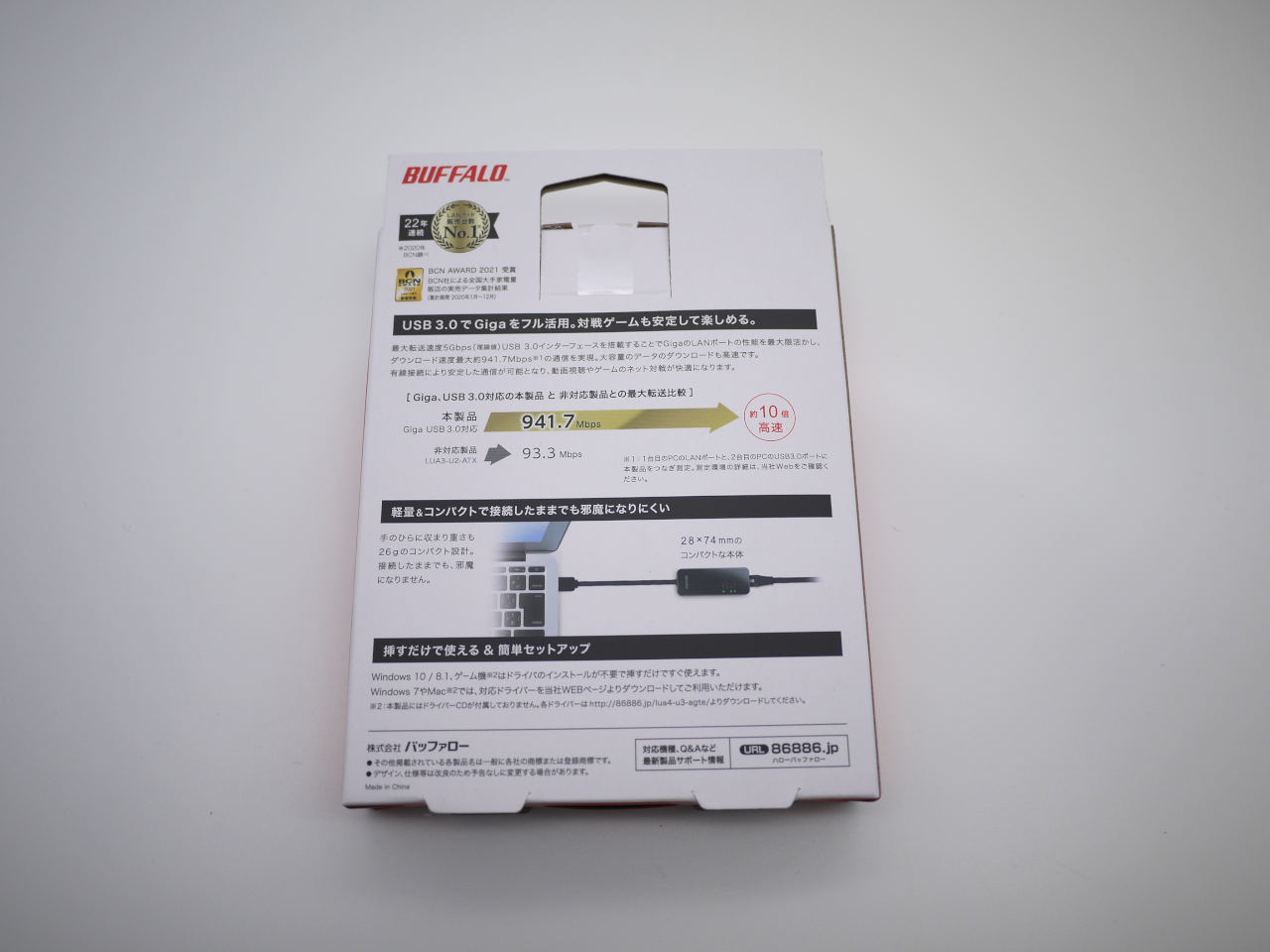
購入したLAN変換アダプターはバッファローのUSB3.0対応の変換アダプターです。ネットでも評判が良く、定番のLAN変換アダプターだそうです。
Nintendo Switchの動作確認済みの商品なので、安心して購入できます。🎵
スペックの詳細は以下の通りです。(BUFFALO公式より)
| 対応機種 | USB3.0/2.0/1.1インターフェース搭載パソコン (Windows、Intel CPU搭載Mac) ※USB Hubには対応しておりません。 |
| 規格 | IEEE802.3ab準拠(1000BASE-T) 、IEEE802.3u準拠(100BASE-TX)、IEEE802.3(10BASE-T) |
| 対応伝送路符号化方式 | 8B1Q4/PAM5(1000BASE-T)、4B5B/MLT-3(100BASE-TX)、マンチェスターコーディング(10BASE-T) |
| 伝送速度 | 1000/100/10Mbps |
| アクセス方式 | CSMA/CD |
| USBインターフェース | USB 3.0/2.0/1.1 |
| 電源 | 5V DC (※電源不要、USB バスパワーによる供給) |
| 外形寸法(幅×高さ×奥行) | 28×14×74mm |
| 重さ | 約26g |
| カラー | ブラック / ホワイト |
| 価格 | 2,431円(税込み) |


定価2400円台で、さらに12月時点でAmazonでは1400~1600円台で購入できるのはかなり安いですね。
野ざらしにするので重さも気になりますが、26gと軽く気になりません。
USBから電気が供給されるので、バッテリー等も不要です。
Nintendo Switchの設定
接続設定は超簡単です。細かい設定などする必要はありません。
まずはSwitchのドックにLAN変換アダプターを接続します。
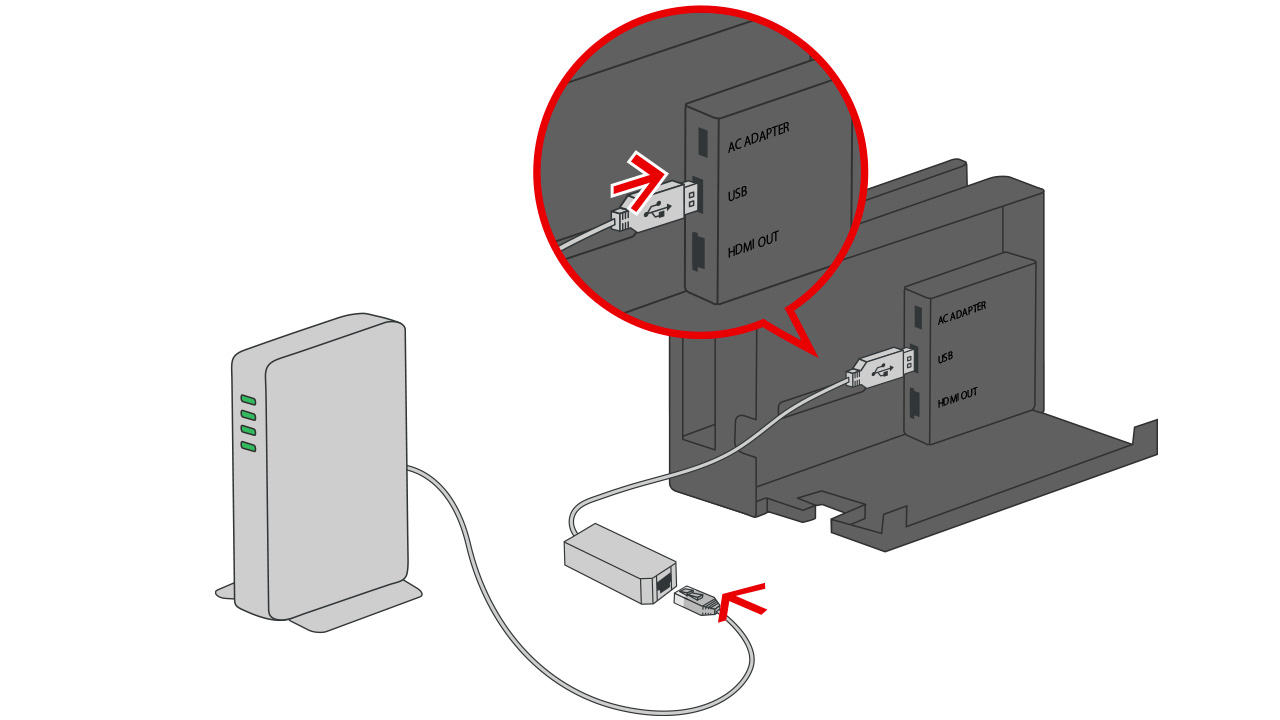
Nintendo公式 より
上図のように、ドックの内側か外側にあるUSBポートのどちらでも構わないので、LAN変換アダプターのUSBを接続してください。
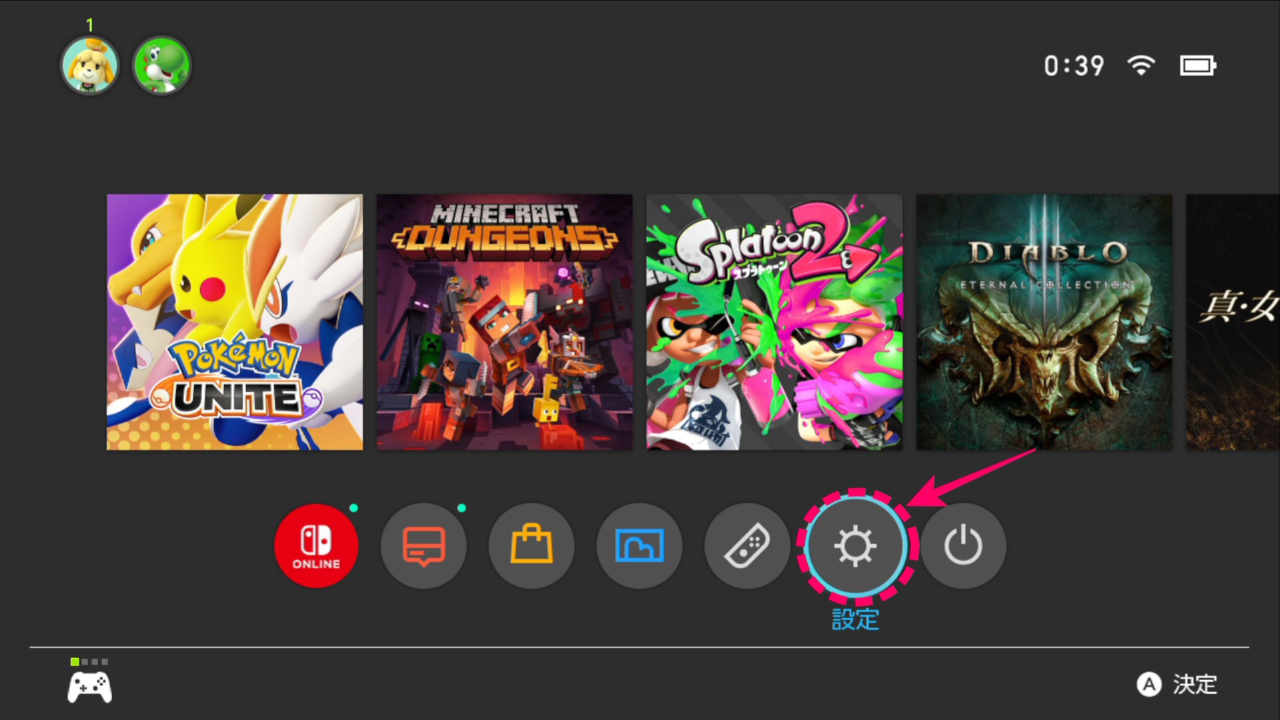
Switchのホーム画面から「設定」を選択してください。
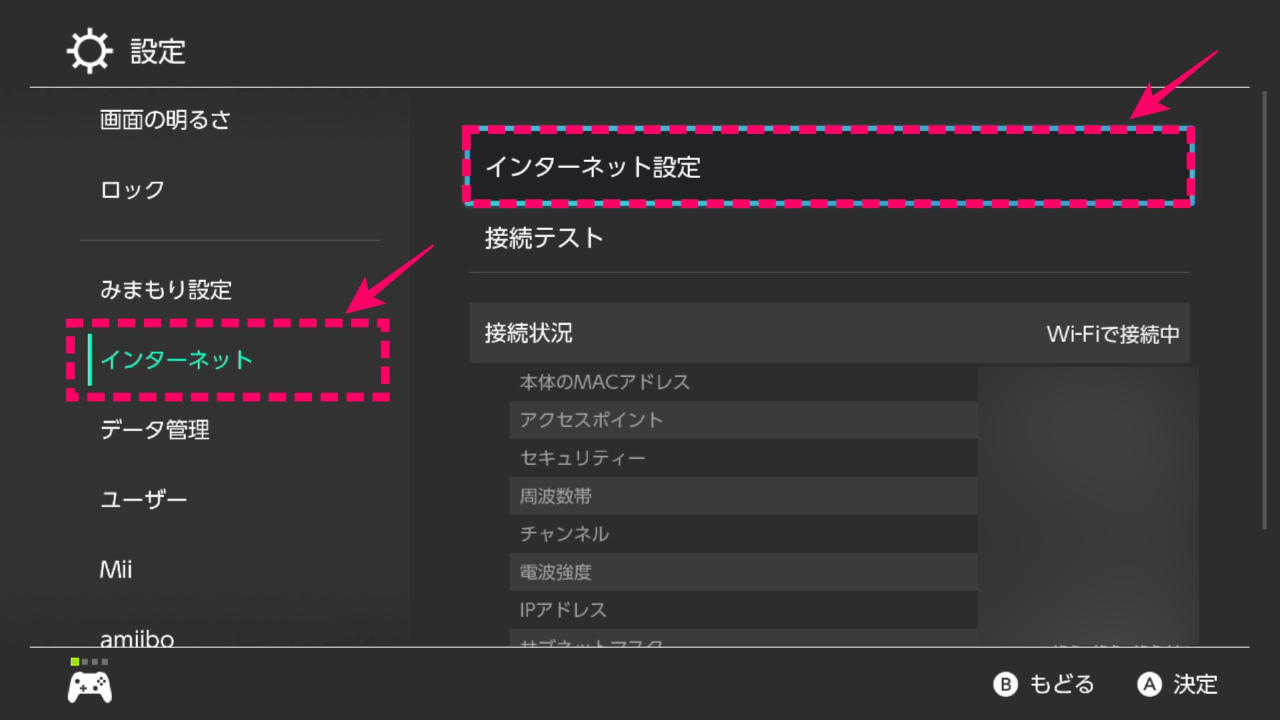
設定画面から「インターネット⇒インターネット設定」を進んで下さい。
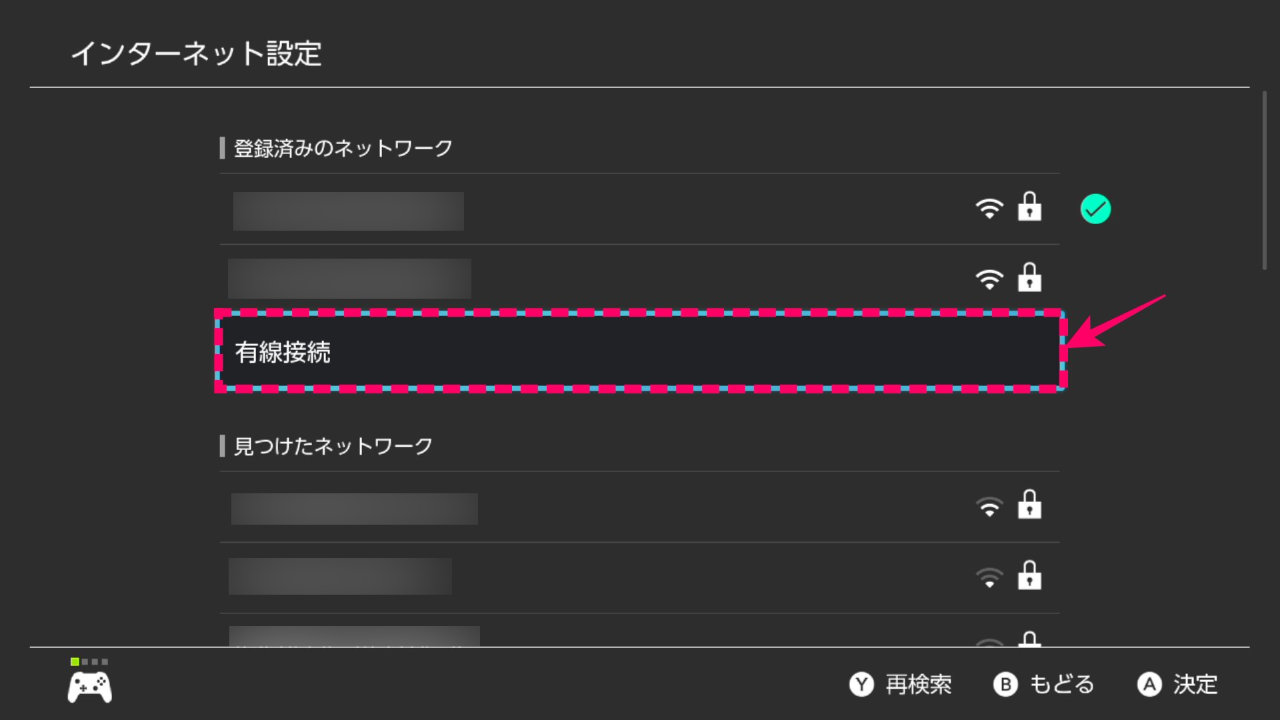
WIFIの接続先一覧が表示されますが、その中から「有線接続」を選択してください。
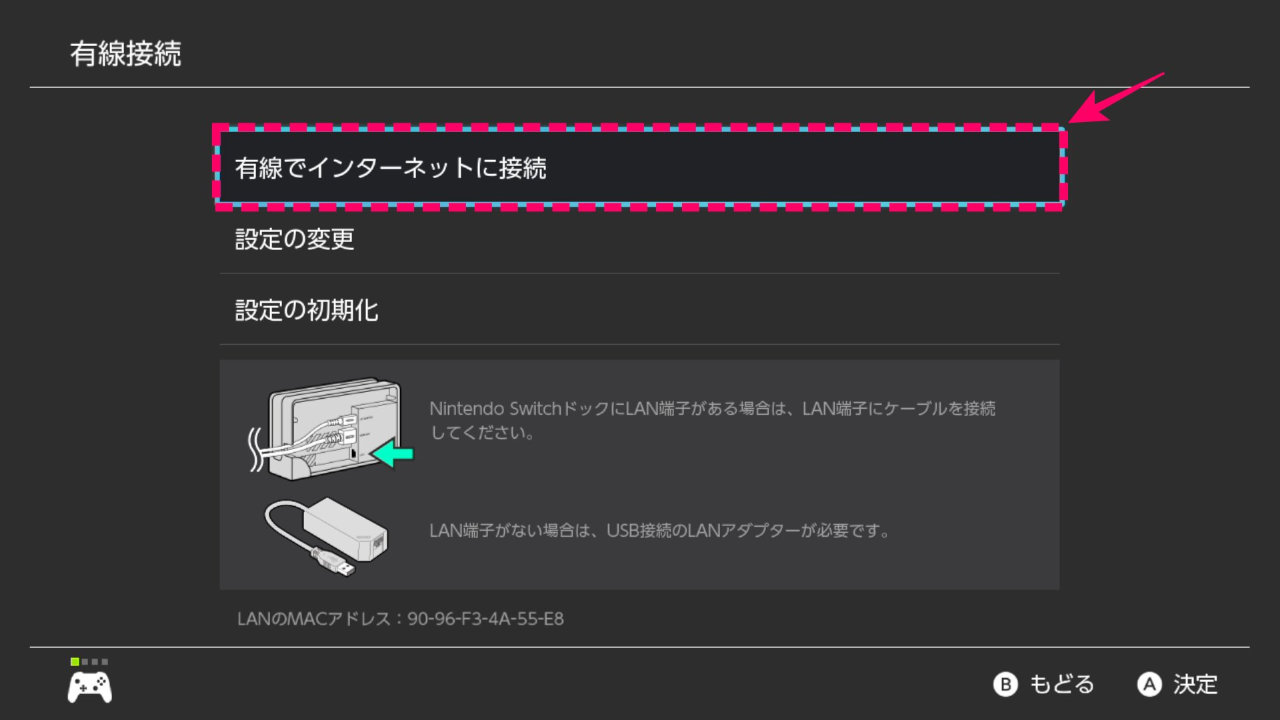
「有線でインターネットに接続」を選択してください。
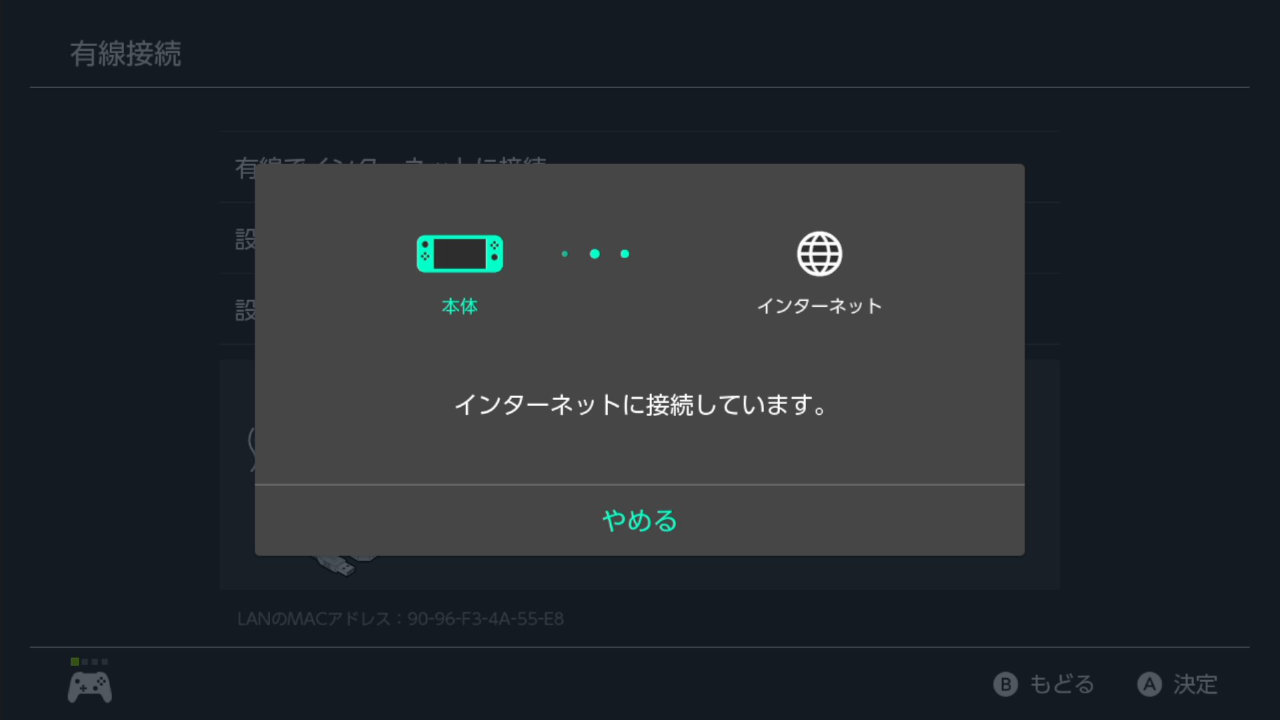
インターネットに接続します。数秒で完了すると思います。
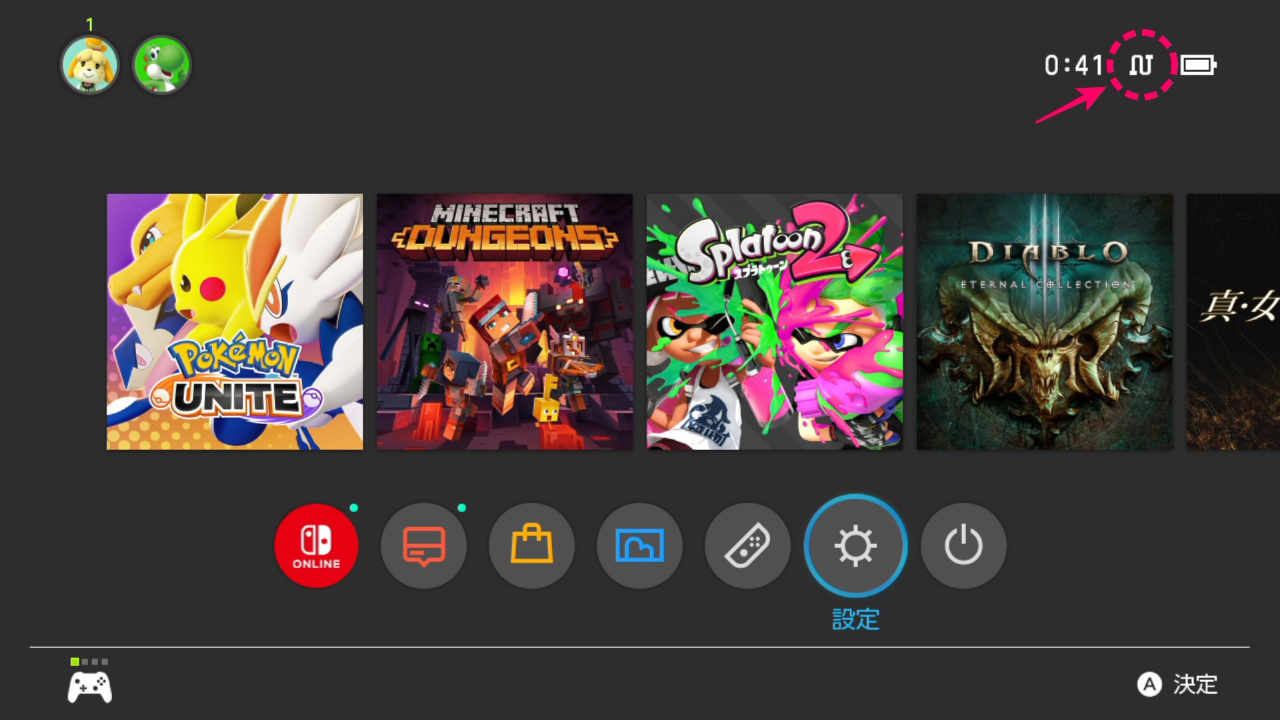
正常に有線接続されると、ホーム画面の右上に上図のようなマークが表示されるはずです。
通信速度を検証
ネットで調べたところ、Switchのネット速度の評価は以下の通りになるようです。
| ダウンロード(下り) | アップロード(上り) | |
| 超遅い💦 | ~ 9Mbps | ~ 1Mbps |
| 低速 | 10Mbps ~ 11Mbps | 2Mbps ~ 5Mbps |
| 普通 | 20Mbps ~ 21Mbps | 6Mbps ~ 9Mbps |
| 快適 | 30Mbps ~ 99Mpbs | 10Mbps ~ 29Mpbs |
| 超快適 | 100Mbps ~ | 30Mbps ~ |
まずは、WIFI(無線接続)の際の速度です。
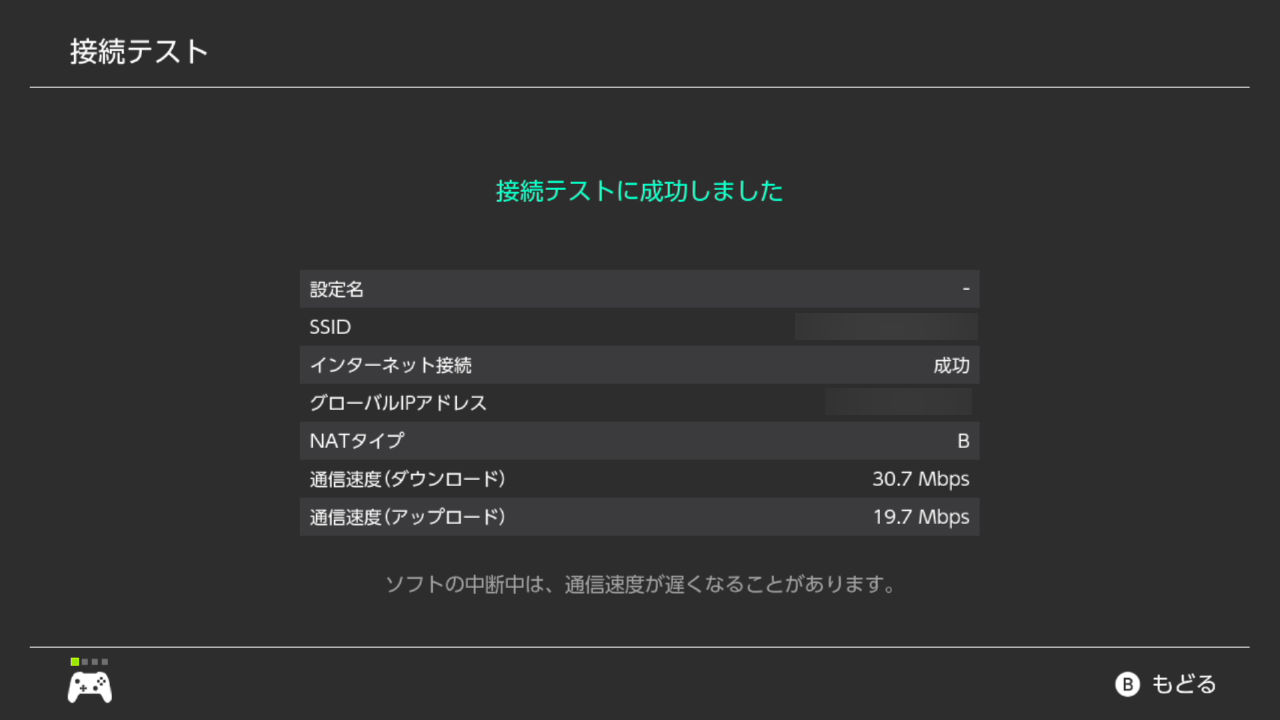
下り30Mbpsで上りが19Mbpsでした。思いの外高く、無線でも快適な速度は出てたんですね。
でも、この状態でも結構ラグが生じていたので、やはり改善が必要です。
続いて、有線接続をした際の速度です。
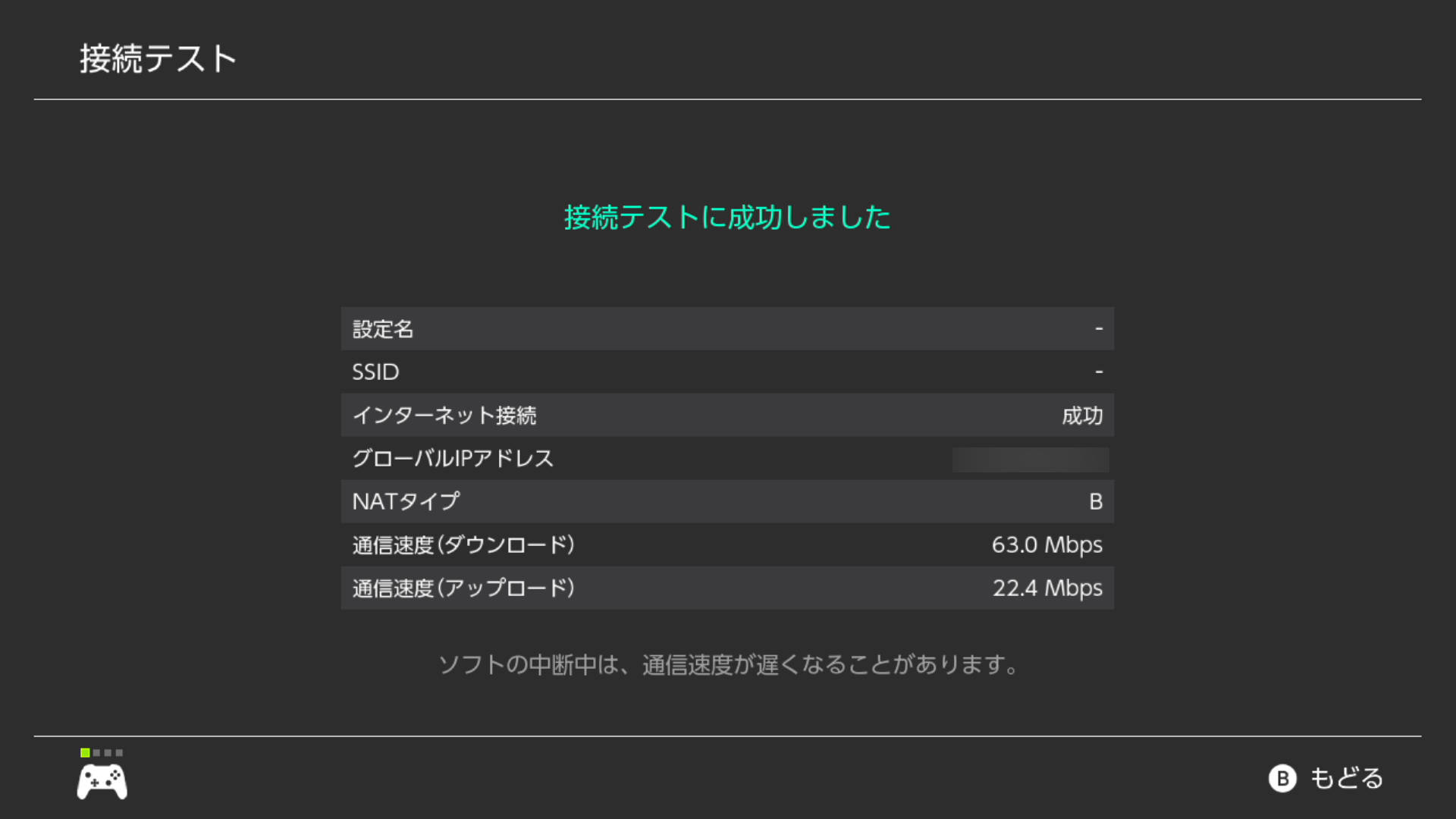
下り60Mbpsで上りが22Mbpsでした。下り上りともに倍近く速度が速くなりましたが、超快適な速度にはいけませんでした💦。
ネットでは平気で100Mbpsを超えている人が結構いたので、ちょっと不満ですが、、、まぁ及第点でしょう😓
まとめ
今回はネット環境を安定化するために、NintendoSwitchを有線接続にするため、バッファローのLAN変換アダプターを試してみました。
ポケモンユナイトで時々ですがネットが安定せずにラグが生じたり、稀に通信が遮断して再起動するなどしてマッチングしたプレイヤーに迷惑をかける時もありましたが、有線接続にしたことですべて解消しました!😆
だた、超快適ラインにいけなかったのが心残りです。現在使っているモデムが3~4年前のものなので、今後はモデムを新調してさらなるネット速度の改善を図りたいところです。








